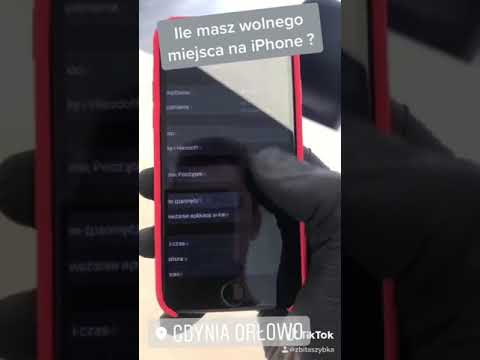Ta wikiHow uczy, jak wyciszyć mikrofon iPhone'a podczas rozmowy telefonicznej.
Kroki
Metoda 1 z 2: Wyciszanie mikrofonu podczas rozmowy

Krok 1. Otwórz aplikację telefonu iPhone'a
To biała ikona telefonu na zielonym tle.

Krok 2. Zadzwoń
Możesz to zrobić na kilka różnych sposobów:
- Uzyskiwać Klawiatura u dołu ekranu wpisz numer telefonu i dotknij zielonego przycisku z ikoną telefonu.
- Uzyskiwać Łączność na dole ekranu dotknij nazwy kontaktu, a następnie dotknij połączenie u góry strony.
- Uzyskiwać Ostatnie lub Ulubione u dołu ekranu i stuknij nazwę kontaktu.

Krok 3. Stuknij Wycisz
Jest na klawiaturze iPhone'a. Aby mieć pewność, że klawiatura pojawi się na ekranie, telefon musi znajdować się w odległości co najmniej stopy od twarzy. Na niektórych iPhone'ach może być konieczne dotknięcie "Ukryj", aby ukryć klawiaturę numeryczną i wyświetlić opcję wyciszenia.
Metoda 2 z 2: Wyciszanie dźwięku w filmie

Krok 1. Otwórz zdjęcia swojego iPhone'a
To wielokolorowy wiatraczek na białym tle.

Krok 2. Stuknij kartę Albumy
Znajduje się w prawym dolnym rogu ekranu.
Jeśli w aplikacji Zdjęcia otwiera się zdjęcie, stuknij przycisk Wstecz w lewym górnym rogu ekranu, a następnie stuknij Albumy w lewym górnym rogu ekranu.

Krok 3. Stuknij Filmy
W zależności od tego, ile albumów masz na swoim iPhonie, może być konieczne przewinięcie w dół, aby znaleźć Filmy.

Krok 4. Stuknij wideo, które chcesz wyciszyć

Krok 5. Stuknij ikonę suwaka
Znajduje się na dole ekranu i po lewej stronie ikony kosza na śmieci.

Krok 6. Dotknij „
.. przycisk. Znajdziesz to na dole ekranu po prawej stronie ► Ikona.

Krok 7. Stuknij iMovie
iMovie to fioletowa aplikacja na dole ekranu.

Krok 8. Stuknij ikonę głośnika
Znajduje się w prawym górnym rogu ekranu filmu. Spowoduje to usunięcie całego dźwięku z wideo.

Krok 9. Stuknij Gotowe
Ta opcja znajduje się w prawym górnym rogu ekranu. Twój film jest teraz całkowicie wyciszony!